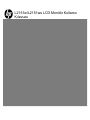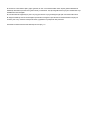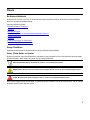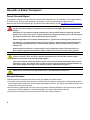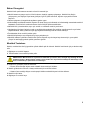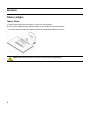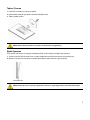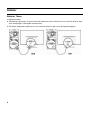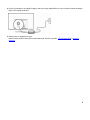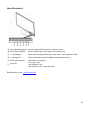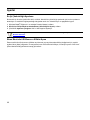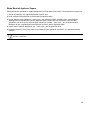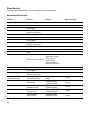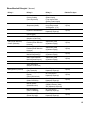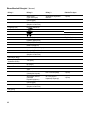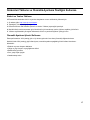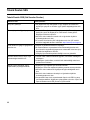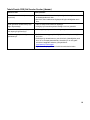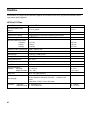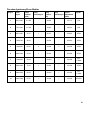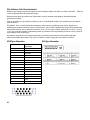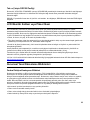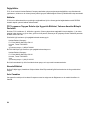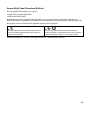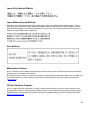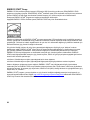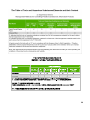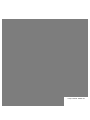HP Value 21-inch Displays Kullanici rehberi
- Kategori
- TV'ler
- Tip
- Kullanici rehberi

L2151w/L2151ws LCD Monitör Kullanıcı
Kılavuzu

HP ürünlerine ve hizmetlerine ilişkin yegane garantiler, bu ürün ve hizmetlerle birlikte verilen koşullu garanti bildirimlerinde
belirtilmiştir. Buradaki hiçbir ifade ek bir garanti olarak yorumlanamaz. HP, işbu belgedeki teknik veya yazım hatalarından veya
eksikliklerden sorumlu değildir.
HP, kendisi tarafından sağlanmayan yazılım veya aygıtın kullanımı veya güvenilirliği ile ilgili hiçbir sorumluluk kabul etmez.
Bu belge telif haklarıyla korunan marka bilgileri içermektedir. Bu belgenin hiçbir bölümünün Hewlett-Packard Company’nin
önceden yazılı onayı olmaksızın fotokopisi alınamaz, çoğaltılamaz veya başka bir dile çevrilemez.
Telif Hakları © 2009 Hewlett-Packard Development Company, L.P.

3
Önsöz
Bu Kılavuz Hakkında
Bu kılavuz, HP L2151w / L2151ws LCD Monitörlerini kullanan herkese yöneliktir. Kılavuzda monitörün özellikleri,
kurulumu ve çalışması açıklanmaktadır.
Kılavuzun bölümleri şöyledir:
yGüvenlik ve Bakım Yönergeleri
y Kurulum
y Montörü Kullanma
y Sürücüleri Yükleme ve Otomatik Ayarlama Özelliğini Kullanma
y Teknik Destek SSS
y Özellikler
y LCD Monitör Kalitesi ve Piksel İlkesi
y Kurumsal Yasal Düzenleme Bildirimleri
Simge Özellikleri
Aşağıdaki alt bölümlerde bu belgede kullanılan simge özellikleri açıklanmaktadır.
Notlar, Dikkat Notları ve Uyarılar
Bu kılavuz içerisinde, bazı metin bölümlerinin yanında bir simge bulunabilir ve kalın veya italik türde yazılmış olabilir.
Bu bölümler notlar, dikkat notları ve uyarılar olup şu amaçla kullanılırlar:
NOT: Monitörünüzü daha iyi kullanmanıza yardımcı olan önemli bilgileri gösterir.
DİKKAT NOTU: Donanım için olası hasarı veya veri kaybını belirtir ve sorunu nasıl önleyebileceğinizi açıklar.
UYARI: Bedensel zarar görme olasılığını belirtir ve sorunu nasıl önleyebileceğinizi açıklar.
Bazı uyarılar değişik biçimlerde bulunabilir ve yanlarında simge olmayabilir. Bu gibi durumlarda uyarı, ilgili bir makam
tarafından zorunlu kılınan biçimde sunulur.

4
Güvenlik ve Bakım Yönergeleri
Önemli Güvenlik Bilgileri
Güç adaptörü ve kablosu HP monitörünüzle kullanmak üzere tasarlanmıştır. HP tarafından verilen adaptor sadece
bu monitör içindir. Farklı bir kablo kullanrken, bu adaptörle uyumlu bir güç kaynağı ve bağlantı kullanın.
Monitörünüzle birlikte kullanılacak doğru güç kablosu takımı hakkında bilgi için bkz.Güç Kablosu Seti Gereksinimleri
.
UYARI: Elektrik çarpması ve aygıtınıza zarar verme olasılığını azaltmak için güç kablosunun topraklama
özelliğini devre dışı bırakmayın. Topraklama fişi önemli bir güvenlik özelliğidir. Ekipmanı topraklanmış prize
bağlayın.
Güvenliğiniz için, güç kablosunu taktığınız topraklanmış prizin operatörün kolayca erişebileceği, ekipmana
mümkün olan en yakın yerde olmasını sağlayın. Ekipmanın güç bağlantısını kesmek için fişi sıkıca kavrayarak,
güç kablosunu prizden çekin. Hiçbir zaman kabloyu tutarak çekmeyin.
Kabloları bağlamadan önce monitörün elektrik bağlantısını, güç kablosunu elektrik prizinden çıkararak kesin.
Güç kablolarının veya diğer kabloların üzerine hiçbir şey koymayın. Kabloları kimsenin kazara basmayacağı
veya takılmayacağı şekilde düzenleyin. Kablodan tutarak çekmeyin. Kabloyu elektrik prizinden çıkarırken
fişinden tutun.
Elektrik çarpmasını önlemek için, monitör kapağını veya güç adaptörünü açmayın. İçerisinde kullanıcının
bakım yapabileceği parka bulunmamaktadır. Sadece yetkili servis personeli bu parçalara bakım yapabilir.
DİKKAT NOTU: Bilgisayarınızı olduğu kadar, monitörünüzü de korumak için bilgisayarınızın ve çevre
birimlerinin (monitör, yazıcı veya tarayıcı gibi) tüm güç kablolarını aşırı akım korumalı anahtarlı uzatma
kablosuna veya kesintisiz güç kaynağına (UPS) bağlayın.
Çoklu fişlerin tümünde yüksek akım koruması yoktur; çoklu fişlerin bu özelliğin bulunduğunu belirtir biçimde
etiketlenmesi gerekir. Aşırı akım korumasının başarısız olması durumunda ekipmanınızı değiştirebilmeniz için,
hasar halinde değiştirme olanağını
sunan üreticilerin anahtarlı uzatma kablolarını kullanın.
DİKKAT NOTU: LCD ekrana baskı uygulamaktan kaçının, aksi takdirde zarar verebilirsiniz.
Güvenlik Önlemleri
y Monitörü sadece HP Monitörünüzle birlikte verilen güç adaptörü ile birlikte kullanın.
y Prize bağlı ürünlerin toplam amper değerinin elektrik prizinin akım değerini aşmadığına ve kabloya bağlı ürünlerin
toplam amper değerinin kablonun nominal değerini aşmadığına emin olun. Her aygıtın amper değerini (Amps veya
A) belirlemek için güç etiketine bakın.
y Monitörü kolayca erişebileceğiniz bir prizin yakınına yerleştirin. Monitörün bağlantısını fişi sıkıca kavrayıp, prizden
çekerek kesin. Monitör bağlantısını kesmek istediğinizde, asla monitör kablosundan çekmeyin.
y Güç kablosunun üzerinde bir şey bulunmamasına dikkat edin. Kabloya basmayın.

5
Bakım Yönergeleri
Monitörünüzün performansını artırmak ve ömrünü uzatmak için:
y Monitör kasasını açmayın veya bu ürünün bakımını kendiniz yapmaya çalışmayın. Monitörünüz düzgün
çalışmıyorsa, yere düştüyse veya hasar gördüyse, ilgili HP yetkili satıcısına, bayisine veya yetkili servisine
başvurun.
y Yalnızca çalıştırma yönergelerinde açıklanan ayarları yapın.
y Kullanılmadığı zamanlarda monitörü kapatın. Bir ekran koruyucu kullanarak ve kullanılmadığı zamanlarda monitörü
kapatarak, monitörünüzün ortalama kullanım ömrünü büyük ölçüde artırabilirsiniz.
y Monitörünüzü iyi havalandırılan, aşırı ışık, sıcaklık ve rutubetten uzak bir yerde tutun.
y Havaland
ırma için kasa üzerinde yuvalar ve açıklıklar bulunmaktadır. Bu açıklıklar engellenmemeli veya üzerleri
kapatılmamalıdır. Kasa yuvalarına veya diğer açıklıklara herhangi türde bir nesne sokmayın.
y Temizlemeden önce monitörü prizden çekin.
y Monitörü düşürmeyin veya dengesiz bir yüzeye yerleştirmeyin.
y Monitörün tabanını çıkarırken monitörünüzü çizilme, aşınma veya kırılmaya karşı korumak için, yumuşak bir
yüzeye ön tarafı aşağı gelecek şekilde yatırmanız gerekir.
Monitörü Temizleme
Monitör, temizlenirken özel ilgi gerektiren yüksek kaliteli optik bir cihazdır. Monitörü temizlemek için şu adımları takip
edin:
1 Bilgisayarı ve monitörü kapatın.
2 Temizlemeden önce monitörü prizden çekin.
DİKKAT NOTU: Monitör ekranını veya kasasını temizlemek için benzen, tiner, amonyak veya herhangi bir uçucu
madde kullanmayın. Bu kimyasallar monitöre zarar verebilir. Sıvı veya aerosol temizleyiciler kullanmayın. LCD
ekranı temizlemek için hiçbir zaman su kullanmayın.
3 Ekranı kuru, yumuşak, temiz bir bezle silin.
• Ekranın ilave temizliğe ihtiyacı varsa antistatik ekran temizleyici kullanın.
4 Monitör gövdesinin tozunu alın. Kasayı temizlemek için nemli bez kullanın.
• Kasanın ilave temizliğe ihtiyacı varsa izopropil alkolle nemlendirilmiş temiz bir bez kullanın.
5 Monitörün fişini takın.
6 Bilgisayarı ve monitörü açın.

6
Kurulum
Taban ve Eğim
Tabanı Takma
1 Paneli masa üstü gibi düz, korunaklı bir yüzeye yüz üstü yerleştirin.
2 Her iki elinizi kullanarak tabanı ayakla hizalayın ve yerine kilitlemek için sıkıca bastırın.
Kuruluma devam etmeden önce tabanın güvenli bir şekilde kilitlendiğinden emin olun.
DİKKAT NOTU: Zarar görmemesi için panelin ön tarafına basınç uygulamayın.

7
Tabanı Çıkarma
1 Paneli düz, korunaklı bir yüzeye yerleştirin.
2 Kilidi serbest bırakmak için tabanın altındaki mandalları sıkın.
3 Tabanı ayaktan çıkarın.
DİKKAT NOTU: Zarar görmemesi için panelin ön tarafına basınç uygulamayın.
Eğimi Ayarlama
En iyi görüşü elde etmek için aşağıda anlatıldığı şekilde, ekranın eğimini istediğiniz gibi ayarlayın:
1 Yüzünüz monitöre dönük olarak durun ve eğimi değiştirirken monitörü devirmemek için ayaklığı tutun.
2 Monitörün üst kenarını kendinize veya diğer tarafa doğru hareket ettirerek, eğimi ayarlayın.
DİKKAT NOTU: Kırılmasını veya zarar görmesini önlemek için eğimi değiştirirken, LCD ekrana dokunmayın.

8
Kablolar
Kabloları Takma
1 Bilgisayarı kapatın.
2 VGA kablosu bağlıyorsanız 15 iğneli D-Sub VGA kablosunun (mavi konektör) bir ucunu monitörün arkasına, diğer
ucunu da bilgisayarın VGA bağlantı noktasına takın.
3 DVI kablosu bağlıyorsanız kablonun bir ucunu monitörün arkasına, diğer ucunu da bilgisayara bağlayın.

9
4 lk önce güç kablosunu ve adaptörü bağlayın, daha sonra güç adaptörünün bir ucunu monitörün arkasına bağlayın,
diğer ucunu topraklı prize takın.
5 Monitörünüzü ve bilgisayarınızı açın.
Monitörünüzde görüntü varsa yükleme tamamlanmıştır. Görüntü yoksa bkz. Teknik Destek SSS
ve Monitörü
Kullanma.

10
Monitörü Kullanma
Çalıştırma Yönergeleri
Denetim düğmeleri Aşağıdaki resimde gösterildiği gibi panelin ön tarafında bulunur. Ekran ayarlarını kendi
tercihlerinize göre yapmak için Menu (Menü) (B) düğmesini kullanın:
y Monitörü kurun, kabloları bağlayın ve yukarıdaki Kurulum
bölümünde anlatıldığı gibi eğimi ayarlayın.
y Monitörü açmak ve kapatmak için Güç düğmesine (E) basın. Monitör açıldığında güç göstergesi yanar.
y Diğer denetim düğmelerinin çalışabilmesi için monitörün açık olması gerekir.
y Çözünürlüğü belirleyin (En İyi Çözünürlüğü Ayarlama
)
y Ekran menüsü (OSD) ayarlarını yapın (Ekran Menüsü Ayarlarını Yapma
).

11
Harici Denetimler
A Auto (Otomatik) düğmesi Otomatik olarak görüntü kalitesinin ince ayarını yapar.
B Menu (Menü) düğmesi Ekran menüsünü açar, seçim yapar veya menüden çıkar.
C – (eksi) düğmesi Ekran menüsü seçeneklerinde geriye doğru gider ve ayar düzeylerini azaltır.
D + (artı) düğmesi
Ekran menüsünde seçenekleri değiştirir ve ayar düzeylerini artırır.
E Power (Güç) düğmesi. Monitörü açar veya kapatır.
F
Güç LED'i
Tam güçte = yeşil
Uyku modunda = sarı
Uyku süreölçer modu = yanıp sönen sarı
Daha fazla bilgi için bkz. Teknik Destek SSS
.

12
Ayarlar
En İyi Çözünürlüğü Ayarlama
Bu monitör için önerilen çözünürlük 1920 x 1080’dir. Monitörü bu çözünürlüğe ayarlamak için kurulum yordamını
tamamlayın ve monitörün bilgisayara bağlı olduğundan emin olun. Monitörü açın ve aşağıdakileri yapın:
1 Windows Başlat
®
Düğmesini ve ardından Denetim Masası’nı tıklatın.
2 Görünüm ve Kişiselleştirme altında Ekran Çözünürlüğünü Ayarla’yı tıklatın.
3 Çözünürlük kaydırma çubuğunu 1920 x 1080 değerine ayarlayın.
NOT: 1920 x 1080 görüntülenmezse Web'den monitör sürücüsünü indirin. Yönergeler için bkz.
Monitörü Kullanma
.
Ekran Menüsünü Kilitleme ve Kilidini Açma
Ekran menüsünün kilit durumunu (kilitliden açık duruma veya açık durumdan kilitliye) değiştirmek için monitör
açıkken Menu (Menü) düğmesini 10 saniye basılı tutun. Ekran Menüsü kilitliyse, on saniye boyunca “OSD Lock”
(Ekran Menüsü Kilidi) şeklinde bir mesaj görüntülenir.

13
Ekran Menüsü Ayarlarını Yapma
Ekran görüntüsünü ayarlamak ve ayarları değiştirmek için Ekran Menüsü'nü kullanın. Ekran Menüsü'ne erişmek için:
1 Monitör açık değilse, Güç düğmesine basarak monitörü açın.
2 Ekran menüsünü etkinleştirmek için Menu (Menü) düğmesine basın.
3 İşlevler arasında geçiş yapmak için - (eksi) veya + (artı) düğmesine basın. İstediğiniz işlev vurgulandığında,
etkinleştirmek için yeniden Menu (Menü) düğmesine basın. Seçilen işlevin bir alt menüsü varsa alt menü
görüntülenir. Alt menü işlevleri arasında geçiş yapmak için yeniden – (eksi) veya + (artı) düğmelerine basın.
İstediğiniz alt işlev vurgulandığında, etkinleştirmek için Menu (Menü) düğmesine basın.
4 Seçilen işlevin ayarlarını değiş
tirmek için – (eksi) veya + (artı) düğmelerine basın.
5 Kaydedip çıkmak için Exit (Çıkış) işlevini seçin. Başka bir işlevi ayarlamak istiyorsanız, 3-4 arasındaki adımları
yineleyin.
NOT: Bir menü gösterilirken OSD zaman aşımına göre bir süre düğmelere dokunulmazsa, yeni ayarlar kaydedilip,
menüden çıkıcalacaktır.

14
Ekran Menüsü
Aşağıdaki tabloda Ekran Menüsü ve her düzeydeki işlevleri gösterilmektedir:
Ekran Menüsü Düzeyleri
Düzey 1 Düzey 2 Düzey 3 Fabrika Ön Ayarı
Brightness (Parlaklık) Ayarlama Ölçeği Y (Evet)
Reset (Sıfırla)
Cancel (İptal)
Save and Return
(Kaydet ve Geri Dön)
Contrast (Karşıtlık) Ayarlama Ölçeği Y (Evet)
Reset (Sıfırla)
Cancel (İptal)
Save and Return
(Kaydet ve Geri Dön)
Color (Renk) 9300 K
6500 K
Y (Evet)
sRGB
Custom Color (Özel Renk)
Custom Color (Özel Renk)
Adjustment (Ayarlar)
Reset (Sıfırla)
Cancel (İptal)
Save and Return
(Kaydet ve Geri Dön)
Reset (Sıfırla)
Cancel (İptal)
Save and Return
(Kaydet ve Geri Dön)
Image Control
(Görüntü Denetimi)
Auto Adjustment
(Otomatik Ayarlama)
“Adjusting” (Ayarlanıyor)
Mesajı
Y (Evet)
Clock (Saat)
Adjustment Scale
(Ayarlama Ölçeği)
Y (Evet)
Clock Phase
(Zamanlama Fazı)
Adjustment Scale
(Ayarlama Ölçeği)
Y (Evet)
Horizontal Position
(Yatay Konum)
Adjustment Scale
(Ayarlama Ölçeği)
Y (Evet)
Vertical Position
(Dikey Konum)
Adjustment Scale
(Ayarlama Ölçeği)
Y (Evet)

15
Ekran Menüsü Düzeyleri (devam)
Düzey 1 Düzey 2 Düzey 3 Fabrika Ön Ayarı
Custom Scaling
(Özel Ölçekleme)
Fill to Screen
(Ekranı Kapla)
Fill to Aspect Ratio
(En Boy Oranlı Kapla)
Sharpness (Netlik)
Ekran görüntüsünü daha
net ya da yumuşak
olarakayarlar. (1~5)
Y (Evet)
Dynamic Contrast Ratio
On / Off (Açma /
Kapatma) Seçeneği
Y (Evet)
Cancel (İptal)
Save and Return
(Kaydet ve Geri Dön)
OSD (Ekran Menüsü)
Control (Denetim)
Horizontal (Yatay) OSD
Position (Ekran Menüsü
Konumu)
Adjustment Scale
(Ayarlama Ölçeği)
Y (Evet)
Vertical (Dikey) OSD
Position (Ekran Menüsü
Konumu)
Adjustment Scale
(Ayarlama Ölçeği)
Y (Evet)
OSD Transparency (Ekran
Menüsü Saydamlığı)
Adjustment Scale
(Ayarlama Ölçeği)
Y (Evet)
OSD Timeout (Ekran
Menüsü Zaman Aşımı)
Adjustment Scale
(Ayarlama Ölçeği)
Y (Evet)
Cancel (İptal)
Save and Return
(Kaydet ve Geri Dön)
Management (Yönetim)
Power Saver
(Güç Tasarrufu)
On / Off (Açma /
Kapatma) Seçeneği
Y (Evet)
Power-On (Açma) Status
Display
(Durum Görünümü)
On / Off (Açma /
Kapatma) Seçeneği
Y (Evet)
Mode Display
(Modu Görüntüle)
On / Off (Açma /
Kapatma) Seçeneği
Y (Evet)
Monitor Status
(MonitörDurumu)
Top (Üstte) / Middle
(Ortada) / Bottom (Altta)
/Off (Kapatma) Seçeneği
DDC/CI Support
(DDC/ CI Desteği)
On / Off (Açma /
Kapatma) Seçeneği
Y (Evet)
Bezel Power LED
(Ekran Güç Işığı)
On / Off (Açma /
Kapatma) Seçeneği
Y (Evet)

16
Ekran Menüsü Düzeyleri (devam)
Düzey 1 Düzey 2 Düzey 3 Fabrika Ön Ayarı
Sleep Timer
(Uyku Süreölçeri)
Zamanlayıcı Ayarlama
Menüsü
Y (Evet)
Cancel (İptal)
Save and Return
(Kaydet ve Geri Dön)
Language (Dil) Deutsch (Almanca)
简体中文
繁體中文
日本語
English (İngilizce) English (İngilizce)
Español (İspanyolca)
Français (Fransızca)
Italiano (İtalyanca)
Nederlands (Felemenkçe)
Português (Portekizce)
Save and Return
(Kaydet ve Geri Dön)
Information (Bilgi)
Factory Reset (Fabrika
Ayarlarına Sıfırla)
Yes (Evet)
No (Hayır)
Kaynak Denetimi DVI
VGA
Default Source
(Varsayılan Kaynak)
DVI / VGA Seçeneği Y (Evet)
Auto-Switch Source
(Otomatik
KaynakDeğiştirme)
On / Off (Açma /
Kapatma) Seçeneği
Y (Evet)
Cancel (İptal)
Save and Return
(Kaydet ve Geri Dön)
Exit (Çıkış)

17
Sürücüleri Yükleme ve Otomatik Ayarlama Özelliğini Kullanma
Sürücü ve Yazılım Yükleme
HP Destek Web sitesinden sürücü ve yazılım dosyalarının en son sürümlerini yüklemek için:
1 Şu adrese gidin: http://www.hp.com/support
2 Yaşadığınız ülke veya bölgeyi seçin.
3 Download Drivers and Software (Sürücü ve Yazılım Yükleme) seçeneğini işaretleyin.
4 Monitörünüzün model numarasını girin. Monitörünüz için hazırlanmış yazılım yükleme sayfaları görüntülenir.
5 Yükleme sayfalarındaki yönergeleri kullanarak, sürücü ve yazılım dosyalarını yükleyip kurun.
Otomatik Ayarlama İşlevini Kullanma
Ekran performansını VGA (analog) için en iyi duruma getirmek üzere Auto (Otomatik) düğmesine basın.
Monitörünüzde VGA (analog) girişi kullanılıyorsa, otomatik ayarlama aşağıdaki görüntü kalitesi durumlarını
düzeltebilir:
y Bulanık veya net olmayan odaklama
y Gölge ve çizgi oluşumu veya gölgeleme etkileri
y Belirsiz dikey çubuklar
y İnce, yatay kayan çizgiler
y Ortalanmamış resim

18
Teknik Destek SSS
Teknik Destek SSS (Sık Sorulan Sorular)
Sorun ve Soru Olası Çözümler
Güç LED’i yanmıyor. y Güç düğmesinin açık olduğundan ve güç adaptörü ile kablosunun
topraklı priz çıkışına ve monitöre uygun şekilde bağlandığından emin
olun.
Tak ve Çalıştır özelliği çalışmıyor y Monitörün Tak ve Çalıştır özelliğinin çalışması için, Tak ve Çalıştır
özelliği ile uyumlu bir bilgisayar ve video kartınız olması gerekir.
Bilgisayar üreticinize başvurun.
y Monitörün video kablosunu kontrol edin ve iğnelerden hiçbirinin
kıvrılmadığından emin olun.
y HP monitör sürücülerinin yüklü olduğundan emin olun (HP monitör
sürücüleri aşağıdaki adresten edinilebilir: http://www.hp.com/support
)
Ekran bulanık ve gölge ve gölgelenme
sorunları var.
y Karşıtlık ve parlaklık denetimlerini ayarlayın.
y Bir uzatma kablosu veya anahtar kutusu kullanmadığınızdan emin
olun. Monitörü doğrudan bilgisayarınızın arkasındaki video kartı çıkış
konektörüne bağlamanızı öneririz.
y VGA girişi için otomatik ayarlama özelliği bu sorunu giderebilir.
Görüntü hareket ediyor, titriyor veya
resimde dalgalı desenler var.
y Parazite neden olabilecek elektrikli aygıtları, monitörden olabildiğince
uzaklaştırın.
y Kullandığınız çözünürlükte, monitörünüzün kaldırabildiği maksimum
yenileme hızını kullanın.
Monitör “Active Off-Mode” (Etkin
Kapalı Modu) seçeneğinde takıldı.
y Bilgisayarın güç düğmesi açık konumda olmalıdır.
y Bilgisayarın video kartı sağlam bir şekilde yuvasına oturmuş olmalıdır.
y Monitörün video kablosunun bilgisayara düzgün takıldığından emin
olun.
y Monitörün video kablosunu denetleyin ve iğnelerden hiçbirinin
kıvrılmadığından emin olun.
y Klavyenizdeki Caps Lock tuşuna basarak Caps Lock LED’inin yanıp
yanmadığına bakarak, bilgisayarın çalıştığından emin olun. Caps Lock
tuşuna bastıktan sonra LED yanmalı veya sönmelidir.

19
Teknik Destek SSS (Sık Sorulan Sorular) (devam)
Sorun ve Soru Olası Çözümler
Ana renklerden biri eksik (kırmızı, yeşil
veya mavi)
y Monitörün video kablosunu denetleyin ve iğnelerden hiçbirinin
kıvrılmadığından emin olun.
y Monitörün video kablosunun bilgisayara düzgün takıldığından emin
olun.
Ekran görüntüsü ortalanmamış veya
doğru boyutta değil
y Yatay ve dikey ekran konumunu ayarlayın.
y VGA girişi için otomatik ayarlama özelliği bu sorunu giderebilir.
Resimde renk kusurları var (beyaz
renk beyaz gibi görünmüyor).
y RGB rengini ayarlayın ve renk sıcaklığını seçin.
Monitör en uygun çözünürlüğe
ayarlanamıyor.
y Grafik kartının en uygun çözünürlüğü (1920 x 1080) desteklediğinden
emin olun.
y Grafik kartı için desteklenen en yeni sürücünün yüklendiğinden emin
olun. HP ve Compaq sistemlerinde, sisteminiz için en son grafik
sürücülerini aşağıdaki adresten yükleyebilirsiniz:
http://www.hp.com/support
y Diğer sistemler için grafik kartı üreticinizin web sitesine bakın.

20
Özellikler
Tüm özellikler, HP parça üreticileri tarafından sağlanan tipik özellikleri temsil eder; gerçek performans daha düşük
veya yüksek olarak değişebilir.
L2151w/L2151ws
Ekran Türü 21,5 inç, TFT LCD 55 cm
Görüntülenebilir Resim
Boyutu
21,5 -inç çapraz 55 cm
Eğim –5° - 20°
Monitör Camı Özelliği
Yansıtma önleyici sert polarize kaplama (yalnızca bazı
dll d)
Maksimum Ağırlık
(blj)
6,83 lb. 3,1 kg
Boyutlar (taban kısmı dahil)
Yükseklik
Derinlik
Genişlik
14,17 inç
7,09 inç
20,28 inç
360 mm
180 mm
515 mm
Optimum Grafik Çözünürlüğü 1920 x 1080 (60 Hz)
Metin Modu 720 x 400
Nokta Aralığı 0.248 (Y) x 0.248 (D) mm
Yatay Frekans 24 - 94 kHz
Dikey Yenileme Hızı 48 - 76 Hz
Güç Tüketimi <30 watt normal
Giriş Terminali VGA konektörü veya DVI konektörü
Çevre Gereklilikleri
Sıcaklık: Çalışırken
Kapalı Durumda
41 - 95,00°C
–29 - 140°F
5 - 35°C
-20 - +60°C
Bağıl Nem %20 - 85 (yoğunlaşmasız)
Güç Kaynağı
Model: Lite-On PA-1041-01TA-LF
AC/DC Adaptörü: Giriş Gücü 100-240V , 50/60 Hz 1.2A
maks
Çıkış Gücü: 12VDC, 3.33A , 40W maxs
Yükseklik: Çalışırken
Kapalı Durumda
0 - 200.000,01 cm
0 - 1.219.200,00 cm
0 - 2.000 m
0 - 12,192 m
Sayfa yükleniyor ...
Sayfa yükleniyor ...
Sayfa yükleniyor ...
Sayfa yükleniyor ...
Sayfa yükleniyor ...
Sayfa yükleniyor ...
Sayfa yükleniyor ...
Sayfa yükleniyor ...
Sayfa yükleniyor ...
Sayfa yükleniyor ...
-
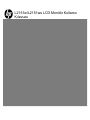 1
1
-
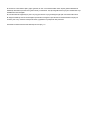 2
2
-
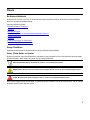 3
3
-
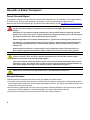 4
4
-
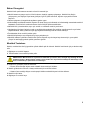 5
5
-
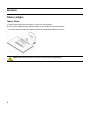 6
6
-
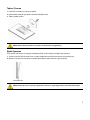 7
7
-
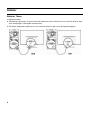 8
8
-
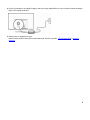 9
9
-
 10
10
-
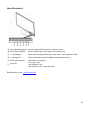 11
11
-
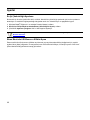 12
12
-
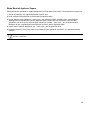 13
13
-
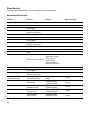 14
14
-
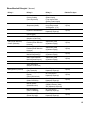 15
15
-
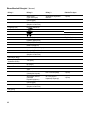 16
16
-
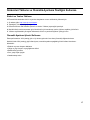 17
17
-
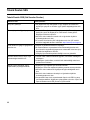 18
18
-
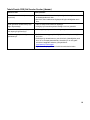 19
19
-
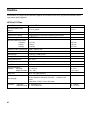 20
20
-
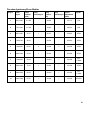 21
21
-
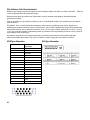 22
22
-
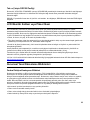 23
23
-
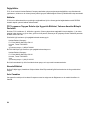 24
24
-
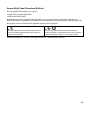 25
25
-
 26
26
-
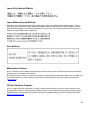 27
27
-
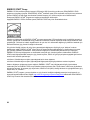 28
28
-
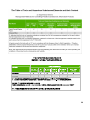 29
29
-
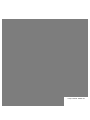 30
30
HP Value 21-inch Displays Kullanici rehberi
- Kategori
- TV'ler
- Tip
- Kullanici rehberi
İlgili Makaleler
-
HP Value 18-inch Displays Kullanici rehberi
-
HP Value 21-inch Displays Kullanici rehberi
-
HP COMPAQ 19 INCH FLAT PANEL MONITORS Kullanici rehberi
-
HP Value 23-inch Displays Kullanici rehberi
-
HP 21 inch Flat Panel Monitor series Kullanici rehberi
-
HP Value 21-inch Displays Kullanici rehberi
-
HP 23 inch Flat Panel Monitor series Kullanici rehberi
-
HP Value 22-inch Displays Kullanici rehberi
-
HP 23 inch Flat Panel Monitor series Kullanici rehberi